Разработчики мобильных приложений для Android и других операционных систем ежедневно трудятся и создают новые версии. Эти дополнения создаются с разной целью. Иногда нужно обновлять приложения на смартфонах Андроид для стабильной работы. В других случаях это нужно, чтобы устранить некоторые недочёты прошлых версий и повысить их безопасность. Сегодня мы расскажем вам, как получить обновления на свой телефон, если они не загружаются автоматически.
Почему обновления для Android не приходят
Регулярно должны получать обновления не только загруженные вами, но и встроенные системные приложения. Часто бывает так, что они сильно задерживаются на вашем смартфоне или планшете с Андроид. Хотя вы точно знаете, что они должны уже прийти, как случилось с устройствами друзей. В таком случае можно использовать несколько вариантов ручного обновления.
- Откройте настройки и найдите пункт О телефоне;

Найдите в настройках пункт О телефоне - Найдите строку под названием Обновления, Система обновлений и т.п. и выберите его;
- Начните поиск обновлений на своём телефоне. Если этот вариант не помог получить их, попробуйте применить особую команду USSD: *#*#checkin#*#*. Просто начните писать её в окне для ввода номеров и нажмите зелёную трубку. Она «заставит» систему проверить на сервере доступные загрузки и совершит их;
- Иногда помогает чистка кэша приложения Play Market, откуда и происходит загрузка всех необходимых обновлений.
Для его очистки найдите в настройках пункт Приложения и выберите в списке маркет. В окне его параметров нужно найти Данные приложения и удалить их.
Это интересно: Прослушка мобильного телефона для Андроид.
Как обновить игру или программу в Google Play
Многие приложения с приходом обновлений получают новые функции. Но каково же наше возмущение, когда у знакомых обновилось ВКонтакте, а на нашем устройстве нет. Часто подобные случаи происходят и с Инстаграм. Чтобы проверить и обновить своё приложение на смартфоне с Андроид, выполните такую инструкцию:
- Запустите приложение Google Play с мобильного телефона;
- В строке поиска выберите кнопку меню (три горизонтальных полоски);
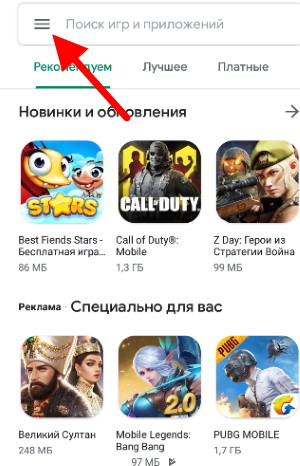
- Нажмите на строку с именем Мои приложения и игры;
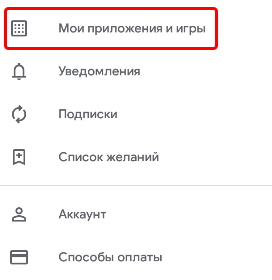
Выберите строку Мои приложения и игры - В списке найдите программу или игру, для которой хотите получить обновления и нажмите на кнопку Обновить приложение напротив;
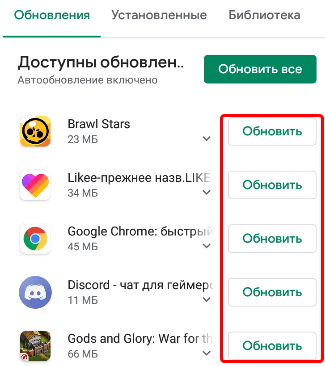
Нажмите кнопку Обновить напротив приложения - Для получения обновлений сразу для всех нуждающихся приложений на вашем телефоне нажмите на кнопку Обновить всё.
Из этого окна Play Market вы можете управлять установленными приложениями на смартфоне. Выберите вверху вкладку Установленные, и у вас появится возможность удалять любое из списка. Вкладка Библиотека показывает список уже когда-то установленных приложений на этом аккаунте. Вы сможете установить их снова или удалить из списка.
Читайте также: Как открыть файл APK на Андроид.
Как удалить обновления Андроид
Нередко обновлённые приложения в системе Android начинают работать нестабильно. Или разработчики добавили в нём функции, которые вам не понравились. В таком случае появляется необходимость избавиться от обновления. Чтобы это сделать:
- Вам нужно перейти в параметры мобильного устройства;
- Найдите и выберите пункт Приложения;
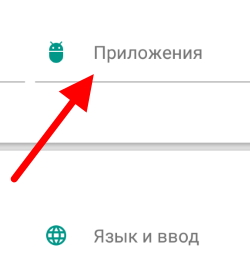
Выберите пункт Приложения в настройках Android - Во вкладках вверху окна необходимо выбрать Все;
- Найдите здесь программу, в которой нужно удалить обновление и нажмите по её названию в списке;
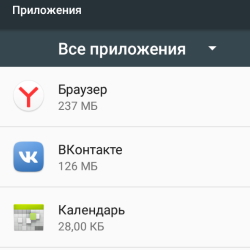
Список приложений Android - В окне с настройками приложения нажмите кнопку Удалить обновления.
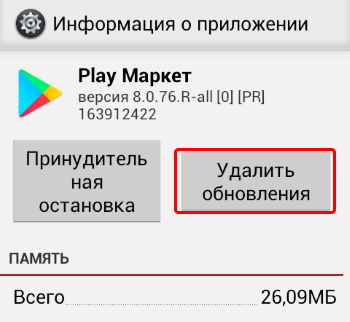
Удаление обновлений приложений Андроид
Подтвердите удаление данных, и через некоторое время вы сможете пользоваться стабильно версией программы.
Как запретить обновления на Андроид
В телефонах, как и в ПК есть возможность отключить обновления вовсе. Хотя такого параметра в стандартных настройках Android нет. Начиная с версии 5.0 до 8.1 мы можем это сделать следующим образом:
- Переходим снова в настройки и находим пункт О телефоне;
- В нём нужно найти строку Номер сборки и нажать её быстро 7 или более раз. Это необходимо для перехода в режим разработчика. Устройство вас оповести, когда вы им станете для системы;
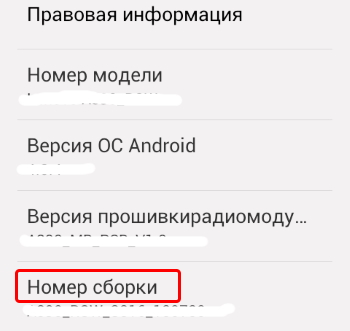
Нажмите Номер сборки 7 раз - Теперь вернитесь на шаг назад и выберите пункт, который только появился — Для разработчиков;
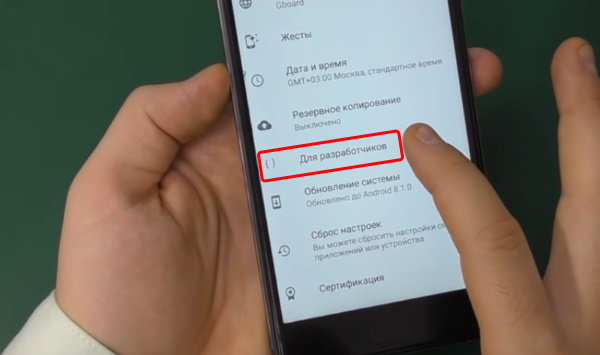
Выберите пункт настроек Для разработчиков - В нём нужно отыскать строку, в названии которой есть «обновление». Выберите его и выключите.
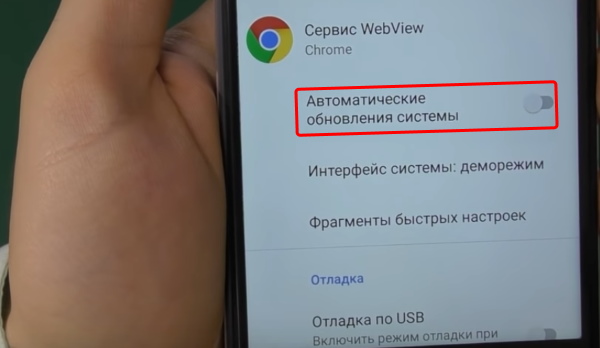
Найдите пункт настроек со словом обновления
После таких настроек устройство не будет запрашивать обновления для приложений, в том числе для встроенных в Android. Если вы захотите вернуть настройку, то делается это аналогичным способом — через режим разработчика.
Как отключить сообщения об обновлениях Андроид
Когда появляется какое-нибудь новое обновление, мы получаем уведомление об этом. Многих они могут раздражать, так как это может происходить довольно часто. Чтобы выключить их:
- При получении Push-уведомления нажмите по нему и удерживайте;
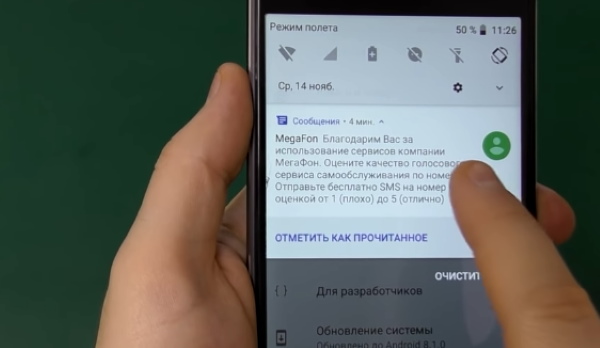
Нажмите и удерживайте Push-уведомление об обновлениях - Появятся две кнопки: Готово и Другие настройки. Выбираем второй пункт;
- Затем нужно отключить в новом окне параметр, который отвечает за уведомления.
Таким образом на ваше устройство не только не придут новые сообщения, но и перестанут обновляться приложения на смартфоне с Андроид. Параметр можно вернуть в исходное состояние в системных настройках.








